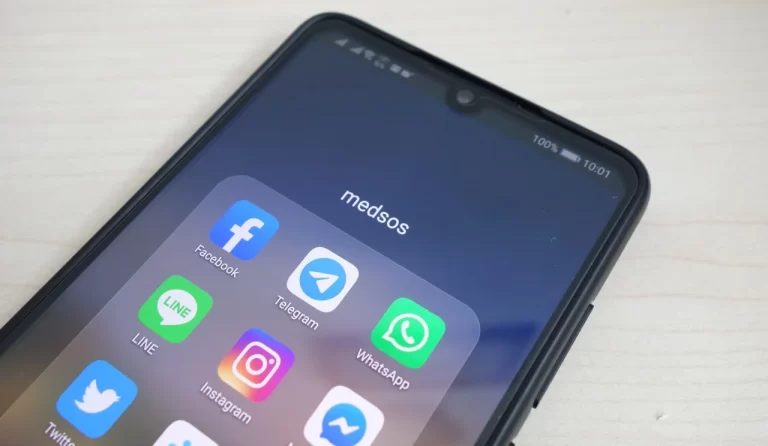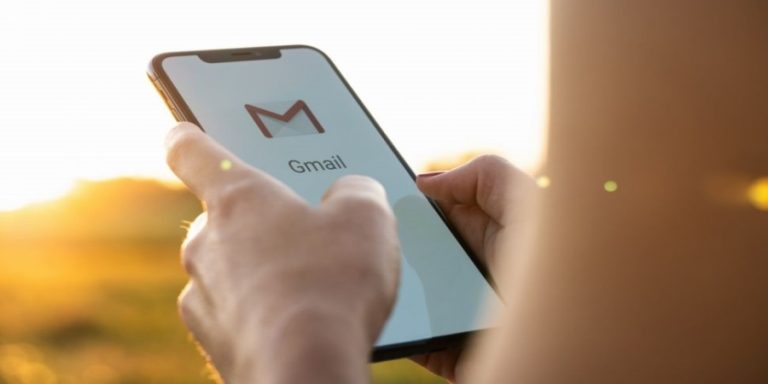Cara Mengganti Latar Belakang Foto
Apakah kamu ingin membuat pas foto tapi tidak tahu cara mengganti latar belakang foto serta software atau aplikasi yang meski digunakan? Sebenarnya, ada banyak sekali cara yang bisa digunakan untuk mengatasi masalah yang kamu hadapi saat ini.
Saat ini, sudah bukan rahasia umum lagi bahwa software atau aplikasi editing foto merupakan salah satu aplikasi yang penting dalam kehidupan sehari-hari. Banyak pengembang aplikasi berlomba-lomba menciptakan sotware editing yang fleksibel, mudah, dan simpel, namun tidak mengurangi kualitas gambar yang dihasilkan.
Pada pembahasan kali ini kita akan membagikan cara mengganti latar belakang foto menggunakan PC/Laptop, Smartphone, maupun secara otomatis menggunakan situs-situs yang menawarkan jasa mengganti latar belakang foto secara online.
Daftar Isi
Cara Mengganti Latar Belakang Foto

Menggunakan Adobe Photoshop
Adobe Photoshop adalah software PC/Laptop paling populer di dunia untuk bidang editing foto, Fitur yang tersedia dalam software inipun sangat komplit. Lalu bagaimana cara agar bisa mengganti background foto di software ini?
Caranya seperti berikut
- Buka Adobe Photoshop yang sudah terpasang pada Komputer/Laptop
- Buka Gambar yang akan kamu ganti backgroundnya dengan cara tekan CTRL + O
- Pilih Gambar, Klik OK
- Pada layer foto, klik kanan lalu pilih Layer from Background, lalu klik OK
- Gunakan Magic Wand Tool untuk menyeleksi gambar, dengan cara tekan W
- Seleksi bagian latar belakang foto
- Pilih Warna yang akan menjadi latar belakang
- Tekan Alt + Backspace untuk mewarnai latar belakang
- Setelah selesai, Simpan file dengan cara tekan CTRL + S
- Namai file kamu, lalu pilih format .JPG ataupun .PNG, pilih lokasi penyimpanan
- lalu klik OK/Save
Menggunakan Adobe Photoshop Express
Selain pada PC/Laptop, Adobe Photoshop juga tersedia untuk pengguna Smartphone seperti Android/iOS. Kamu dapat mengunduhnya pada Google Playstore/Appstore dengan nama Adobe Photoshop Express. Fitur yang tersedia pada aplikasi inipun tidak kalah dengan Photoshop untuk PC/Laptop.
Cara untuk mengganti background foto pun sama seperti Adobe Photoshop pada PC/Laptop, hanya perbedaan sedikit pada logo tools di aplikasi ini.
Seperti berikut tutorialnya
- Pertama, Buka Aplikasi Adobe Photoshop Express pada smartphone
- Pilih Open, lalu cari foto atau gambar yang nanti akan diganti latar belakangnya
- Gunakan Pen Tool untuk menyeleksi bagian latar belakang foto yang akan dijadikan transparan
- Lalu, hapus bagian yang sudah terseleksi, dan kemudian tambahkan background sesuai keinginan.
- Jika sudah selesai, Pilih Save untuk menyimpan foto yang sudah di edit.
Menggunakan Picsart
Selain Adobe Photoshop Express, Picsart merupakan aplikasi untuk memanipulasi gambar yang banyak digunakan oleh pengguna smartphone. Picsart dapat kamu unduh melalui aplikasi Google Playstore ataupun Appstore.
Caranya sebagai berikut
- Pilih logo + yang berada pada bagian bawah
- Pilih background yang kamu mau gunakan nanti
- Pilih menu Add Photo
- Pilih foto yang akan diganti latar belakangnya, lalu klik ADD
- Setelah itu, Tap tool Eraser, dan hapus bagian sisi objek agar serasi dengan background
- Klik Save, dan lihat hasilnya pada Galeri
Menggunakan Picsay Pro
Picsay Pro merupakan aplikasi editing foto untuk pengguna smartphone yang memiliki fitur-fitur simpel, dan ukuran yang sangat ringan sehingga menghemat penggunaan RAM pada smartphone kamu. Untuk tampilannya, Picsay Pro tidak menggunakan sistem layer-per-layer.
Caranya seperti berikut
- Buka Aplikasi Picsay Pro
- Tap Get a Picture
- Pilih Foto yang akan menjadi latar belakang
- Tap menu Effect, Pilih Insert Picture
- Pilih Gambar, sesuaikan bagian yang akan digunakan, lalu Tap Centang
- Jika sudah sesuai, Tap Centang lagi
- Tap logo Eraser, pilih ukuran kuas, lalu hapus bagian yang akan dihilangkan
- Jika sudah sesuai, Tap centang lagi
- Jika selesai, tap Export, ganti nama, dan pilih lokasi penyimpanan.
Menggunakan Situs Penyedia Layanan Mengganti Latar Belakang Foto
Jika kamu ingin cara alternatif yang paling mudah, serta tidak perlu menginstall aplikasi apapun. Kamu dapat mengakses beberapa situs yang menyediakan jasa untuk mengganti latar belakang foto secara online. Cara seperti ini merupakan suatu kemudahan untuk kamu yang tidak mengerti bagaimana cara mengunakan Photoshop, Picsart, dan aplikasi editing foto lainnya.
Kamu hanya perlu jaringan internet yang terkoneksi pada perangkat kamu untuk mengakses situs situs penyedia jasa untuk mengganti background. Banyak orang belum mengetahui cara mengganti latar belakang foto ternyata hanya menggunakan webtool saja, yang dimana website tersebut dirancang khusus untuk mengedit gambar atau foto.
Sangat mudah sekali bukan? Tanpa harus memiliki keahlian khusus dalam memanipulasi gambar atau foto, serta dapat diakses menggunakan smartphone. Penasaran?
Berikut caranya:
Menggunakan REMOVE.bg
- Buka Browser
- Ketik “REMOVE.bg” pada browser di smartphone kamu ( Google Chrome, Mozzila Firefox, Opera Mini, UC Browser, ataupun lainnya)
- Klik menu Upload Image
- Pilih Gambar yang akan dihilangkan backgroundnya
- Klik Menu Edit, dan Kemudian pilih menu Color
- Setelah itu, sesuaikan warna background yang kamu inginkan.
- Jika ternyata masih ada sisa background yang masih belum terhapus otomatis, kamu dapat menggunakan menu Erase untuk menghilangkannya.
- Tap Download untuk mengunduh gambar yang telah di edit.
Menggunakan Edit Photos for Free
- Langkah Pertama, buka Browser pada perangkat yang kamu miliki
- Ketik “editphotoforfree.com” pada browser di smartphone kamu ( Google Chrome, Mozzila Firefox, Opera Mini, UC Browser, ataupun lainnya)
- Setelah muncul halaman edit, klik ikon gunting pada menu bar dan pilih ikon folder untuk mencari foto yang akan di edit nantinya.
- Setelah itu, langkah selanjutnya meniadakan latar belakang dengan tool, berupa Round Brushes ataupun Soft Brushes dengan memakai kuas kecil hingga yang besar
- Selanjutnya yaitu menyimpan file setelah mengidentifikasi dan menghapus background foto
- Kemudian mengubah latar belakang dengan cara klik ikon Picture. Latar belakang dapat diubah dengan latar belakang warna maupun gradasi.
- Langkah terakhir, Save foto pada folder.
Menggunakan Photoscissors
- Langkah Pertama, kunjungi website “com” pada browser di smartphone.
- Lalu upload foto yang nantinya akan dihapus latar belakangnya
- Tunggu beberapa saat sampai foto selesai diproses
- Kemudian, foto yang diupload tadi akan muncul dengan background yang sudah dihapus
- Lalu, pilih menu “Background”
- Selanjutnya pilih solid color ataupun image untuk dijadikan latar belakang foto
- Setelah selesai, klik logo Disket untuk menyimpan foto.
Kesimpulan
Dengan beberapa cara mengganti latar belakang foto diatas, tentunya ini bisa menjadi alternatif bagi kamu yang mungkin saja tidak memiliki keahlian dalam proses editing foto dan mempermudah kamu dalam mengganti latar belakang pada foto sesuai kebutuhanmu. Semoga bermanfaat.